Palworld: Jak instalować mody
Jeśli chcesz używać modów w Palworld, ważne jest, aby dokładnie wykonać te kroki, aby zadziałały.
Autor: Tomasz RadosAktualizacja: 20 lutego, 2024
Palworld to bardzo fascynująca gra, ale wciąż istnieje wiele powodów, dla których gracze chcą korzystać z modów. Być może osiągnąłeś już poziom 50 i szukasz więcej zabawy lub chcesz dodać do gry coś z innej serii. Wszystko to można zrobić za pomocą modów, ale ich instalacja nie jest taka łatwa. Ważne jest, aby poprawnie zainstalować mody, ponieważ w najlepszym wypadku nie będą one działać, a w najgorszym sprawią, że Palworld będzie niegrywalny.
Jak zainstalować mody Palworld

Istnieje wiele fajnych modów do Palworld, a jednym z najpopularniejszych są te, które dodają do gry coś z Pokemonów. Niektóre mody upraszczają rozgrywkę, na przykład zwiększają udźwig lub ułatwiają łapanie Palsów. Wśród tej różnorodności na pewno znajdziesz coś dla siebie. Poniżej opisujemy proces instalacji tak szczegółowo, jak to możliwe, aby nie sprawiał żadnych trudności. Pamiętaj jednak, że mody to oprogramowanie innych firm, które może powodować błędy i awarie.
Pobierz niezbędne narzędzia
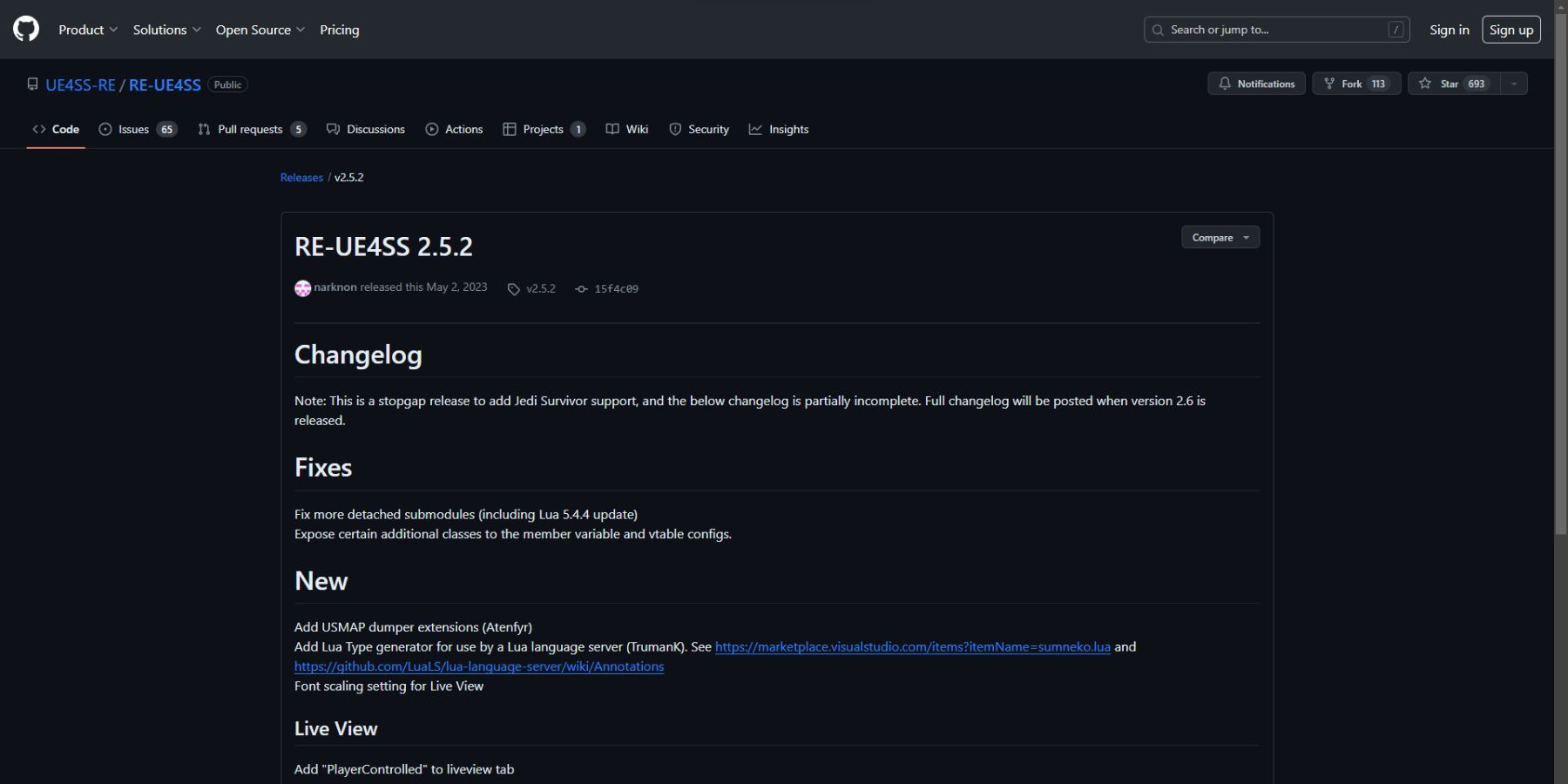
- Pobierz wersję systemu skryptowego Unreal Engine UE4SS_Xinput_v2.5.2 z tego linku
- Po pobraniu rozpakuj archiwum z plikami.
- Otwórz Steam i znajdź Palworld w swojej bibliotece gier.
- Kliknij prawym przyciskiem myszy Palworld, wybierz Właściwości, wybierz Zainstalowane pliki, a następnie Przeglądaj, aby otworzyć folder z grą.
- Następnie przejdź do tych folderów: Pal > Binaries > Win64
Edytuj pliki gry

- Przed przesłaniem plików z folderu UE4SS_Xinput_v2.5.2 należy zmodyfikować plik UE4SS-settings.ini.
- Aby to osiągnąć, otwórz plik UE4SS-settings.ini i użyj CTRL + F, aby znaleźć linię bUseUobjectArrayCache, zmień wartość z true na false i zapisz.
- Następnie przenieś wszystkie pliki z katalogu UE4SS_Xinput_v2.5.2 do folderu otwartego w pierwszym kroku.
- Ponadto niektóre mody wymagają utworzenia innego folderu.
- Następnie otwórz ponownie folder gry i przejdź do tej lokalizacji: Pal > Content > Paks
- Utwórz folder o nazwie Mods.
- Uruchom grę i upewnij się, że działa poprawnie.
Pobierz i zainstaluj mody
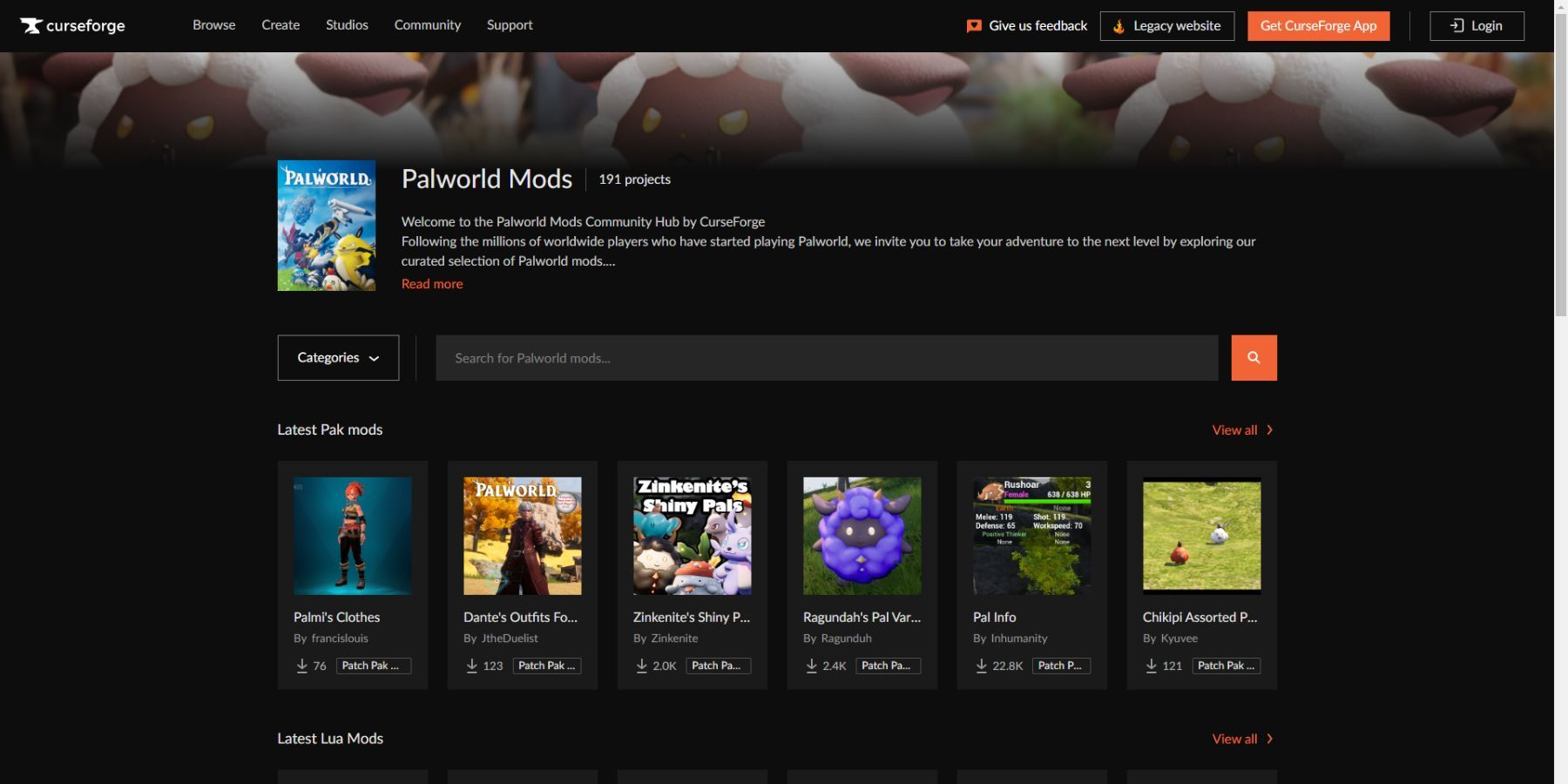
- Znajdź mody Palworld, które chcesz zainstalować w Curse Forge lub Nexus Mods i pobierz je. Zwróć uwagę na opis modów, gdyż niektóre mogą wymagać dodatkowych narzędzi.
- Upewnij się, że wszystkie pobrane mody są zapisane w osobnych folderach i rozpakowane.
- Otwórz ponownie folder z grą.
- Istnieją dwie możliwości instalacji modów:
- Jeśli mod, który chcesz zainstalować, ma rozszerzenie .pak, skopiuj go lub przenieś do utworzonego wcześniej folderu Mods.
- Jeśli mod nie ma rozszerzenia .pak, ale po prostu znajduje się w folderze, umieść go w następującej ścieżce: Otwórz folder z grą > Pal > Binaries > Win64 > Mods
- Również w tym folderze zobaczysz plik mods.txt, aby mody działały poprawnie, otwórz go i wprowadź wszystkie nazwy nowych dodanych modów, dwukropek i 1.
- To powinno wyglądać tak:
ModName1 : 1
ModName2 : 1
ModName3 : 1 - Po wykonaniu tej czynności zapisz plik.
- Pamiętaj, że musisz edytować plik mods.txt tylko dla modów, które chcesz zainstalować w Binaries/Win64/Mods, a nazwa musi dokładnie odpowiadać nazwie folderu, w którym znajdują się pliki modów.
Tomasz Rados
Redaktor Naczelny GamesZoneLouis Ferguson is a senior editor for the blogzine and also reports on breaking news based in London. He has written about government, criminal justice, and the role of money in politics since 2015.


Warning: Undefined variable $required_indicator in /home/klient.dhosting.pl/tomekrados/gameszone.app/public_html/wp-content/themes/gameszone/comments.php on line 72
Warning: Undefined variable $required_attribute in /home/klient.dhosting.pl/tomekrados/gameszone.app/public_html/wp-content/themes/gameszone/comments.php on line 77
Warning: Undefined variable $required_indicator in /home/klient.dhosting.pl/tomekrados/gameszone.app/public_html/wp-content/themes/gameszone/comments.php on line 85
Warning: Undefined variable $html5 in /home/klient.dhosting.pl/tomekrados/gameszone.app/public_html/wp-content/themes/gameszone/comments.php on line 89
Warning: Undefined variable $required_attribute in /home/klient.dhosting.pl/tomekrados/gameszone.app/public_html/wp-content/themes/gameszone/comments.php on line 91
Warning: Undefined variable $required_indicator in /home/klient.dhosting.pl/tomekrados/gameszone.app/public_html/wp-content/themes/gameszone/comments.php on line 135
Warning: Undefined variable $required_attribute in /home/klient.dhosting.pl/tomekrados/gameszone.app/public_html/wp-content/themes/gameszone/comments.php on line 137